
テレワークの普及とともに、クラウド型の仮想デスクトップ環境としてAzure Virtual Desktopを導入する企業が増えています。Windows 365と比較してどちらを選べばよいのでしょうか。VDIの導入事例と合わせてご紹介します。
Azure Virtual Desktopとは
VDIとは
VDIは「Virtual Desktop Infrastructure」の略で、「仮想デスクトップ基盤」や「デスクトップ仮想化」と訳されます。一般的なパソコンは、パソコンの内部でWindowsなどのOSが実行され、そのデスクトップ画面をディスプレイに表示して、パソコンの中にデータを保存します。これに対し、VDIは端末の 外部にあるサーバーなどでOSが実行され、そのデスクトップ画面を手元の端末のディスプレイ上に表示して、データはサーバーの中に保存します。
VDIは、利用者の端末にはデータを保存しないため、ノートパソコンなどを紛失した場合にも情報漏えいのリスクを最小限に抑えられます。また、Windows PC以外にもMacやiPad、Chromebookなどさまざまな端末でWindowsのデスクトップ環境を使用できるのです。
VDIとDaaSの違い
VDIと似た言葉としてDaaSがあります。DaaSと略されるものには「Desktop as a Service」と「Device as a Service」がありますが、一般的には前者の「Desktop as a Service」の意味で使われ、このコラムでもこの意味で使用します。
DaaSはVDIのサービスモデルの1つです。企業などが自社内でサーバーを構築・運用する形態をプライベートDaaS、インターネット上に公開してサービスとして提供する形態をパブリックDaaSと呼ぶこともあります。パブリックDaaSの利用者はインターネット経由でデスクトップ環境を使用します。クラウド型のため、事前にサーバーなどの機器を購入する必要はなく、使った分だけ支払う形態で、運用を意識する必要もありません。
Azure Virtual Desktop の特徴
クラウドVDIとしてさまざまな事業者がサービスを提供していますが、その中でよく使われているサービスにAzure Virtual Desktop(以下AVD)があります。Microsoft社が自社のクラウドであるAzure上で提供しているサービスで、導入費用が不要な従量課金制で使用できます。
AVDでは1台の仮想Windows環境を複数のユーザーで共有できる「マルチセッション」という仕組みを備えています。これまでのWindowsの仮想デスクトップでは、ユーザー単位で仮想Windowsを割り当てる必要がありました。仮想マシンの台数とストレージの容量によって利用料金が決まる場合、ユーザー単位で仮想マシンを割り当てると、ほとんど使わない人がいても費用が発生してしまうのです。マルチセッションの場合は、1台の仮想マシンで複数のユーザーが使用できるため、コストを抑えることができます。
Azure Virtual Desktopの利用シーン
リモートワークで求められるDaaS
DaaSの導入が検討される理由として、コロナ禍をはじめとするリモートワークが挙げられます。これまではオフィスでパソコンを使っていましたが、リモートワークでは自宅などオフィス以外の場所でパソコンを使って仕事をする必要があります。
多くの企業では、コロナウィルス感染予防のために早急な対応が必要となりました。しかし、これまで社内からのアクセスに限定されていたシステムを、すぐにインターネット経由でも使用できるように切り替えるには、セキュリティ等の対策が必須であり、容易なことではありません。
また、社内システムに保存している重要なデータを自宅のパソコンに保存してしまうと、紛失や盗難のリスクがあります。Google Drive、Box、OneDrive for Businessなどのクラウドストレージを使用する方法もありますが、設定を誤るとデータが全世界に公開されたり、誤送信が発生したりする可能性もあります。さらに、会社のネットワークのように通信を制御できないため、自宅のパソコンから容易に重要なデータにアクセスできてしまうというリスクも発生します。
また、社内では高性能なデスクトップパソコンを使用していたとしても、リモートワークではノートパソコンを貸与することが多く、高速な処理が求められる業務では性能が不足してしまうのです。
オンプレミスとクラウドのVDI比較
仮想デスクトップを使用するには、クラウドのVDIを使う方法と、オンプレミスのVDI、すなわち社内にVDIのサーバーを設置し、そこにアクセスする方法が考えられます。オンプレミスの場合、サーバー構築の初期費用はかかりますが、月額費用を抑えられるメリットがあります。ただ、ハードウェアの運用・保守という目に見えないコストがあり、トータルとして高い費用が発生することも考えられます。
一方で、クラウドのVDIを使うメリットは、サーバー構築の初期費用はかからず、ハードウェアの故障についての心配がないことが挙げられます。経年劣化も考えなくて済むため、保守が楽になります。また、社内にサーバーを設置した場合は、会社のネットワークに社員からのアクセスが集中し、通信速度が低下する可能性がありますが、クラウドの場合はリソースを柔軟に追加できるためその心配もありません。
さらに、導入までの時間が短いのもクラウドVDIの特徴です。サーバーだけでなくネットワークや機器の準備が不要で、オンプレミスのVDI と比較して短期間、低コストでの導入が可能です。当社が支援した案件では、当社の担当者がお客様のオフィスに訪問することなく導入が完了していました。
オンプレミスのVDIは、VDI自体の購入に費用がかかるため、使っても使わなくても必要な費用は同じですが、クラウドVDIの場合は時間単位でサービスを使えるため、低コストのメリットがあります。さらに、高スペックのマシンを3時間だけ使いたいなど利用する環境を選択でき、必要に応じた柔軟な変更が可能です。
Windows 365との比較
Microsoft社が提供するVDIには、AVDの他に「Windows 365」というサービスがあります。AVDと同じような仮想デスクトップ環境ですが、AVDは1台の仮想マシンを複数のユーザーが使用でき、Windows 365はユーザー単位で仮想マシンを用意します。
ユーザー単位なので、業務内容に応じて端末の構成を変えることができます。例えば、製造現場でCADなどを使う担当者には高性能な仮想マシンで特別なソフトウェアを導入する、といった使い方ができます。使用した時間に関わらず、月額制の定額で提供されるため、予算に合わせて使用できる特徴もあります。
一方のAVDの場合は、事務担当者など多くの人が同じ構成のコンピュータで十分な場合に最適です。普段はパソコンなど手元の端末で業務を行い、重要な情報を扱う時だけAVDを使用するといったような、仮想マシンの使用時間が短い場合にも有効です。
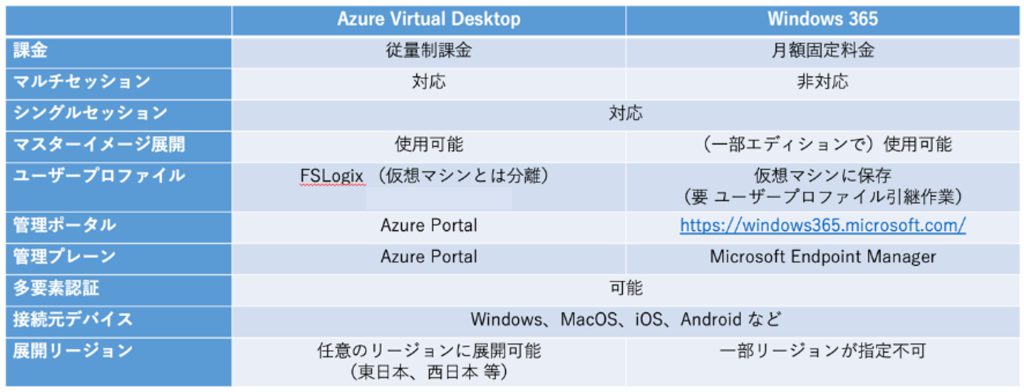
Azure Virtual Desktop導入のメリット
他のOSからでも接続できる
普段は他のOSを使用していても、一時的にWindowsを使用したい場合があります。例えば、普段はMacを使っている人、iPadやChromebookなどのタブレット端末を使っている人が、どうしてもWindowsを使わざるを得ない場合です。
このような場合、ほとんど使わないWindows端末を購入するのではなく、AVDを使えば必要な時に必要なだけ使えるのでコストを削減できます。
一時的に高性能なコンピュータを使える
多くの職種において、常に同じ業務をしているわけではありません。システム開発者でも、負荷が高い処理を開発、テストしている時もあれば、WordやExcelでドキュメントを作成している時もあります。
このような場合、普段は手元のパソコンで資料を作成し、必要な時だけ高速なCPUや大容量のメモリを用意すれば十分です。 AVDを使って、業務内容に応じて必要な性能の仮想マシンを用意することで、コストを抑えながらも求められる性能を実現できるのです。
Azure Virtual Desktopの利用要件
4つのライセンスが必要
Azure Virtual Desktopの環境を構築するには、次の4つのライセンスが必要です。
1. Microsoft Azure
2. Active Directoryもしくは Azure Active Directory
3. Windows Enterprise E3/E5(BYOL※でライセンスの持ち込みが可能)
4. 必要なアプリケーション(Officeの場合はMicrosoft 365 Apps for enterpriseが必要)
※BYOL:Bring Your Own License
Windows Enterprise E3/E5やMicrosoft 365 Apps for enterpriseを導入しているお客様の場合、そのライセンスの持ち込みができるので二重課金になりません。
また、Azure Active Directoryのライセンスを使用することで、実質無料でVDI アクセス時の多要素認証を実現できます。 つまり、Azure Virtual Desktopは、BYOLで既存ライセンスを活用することによってほぼAzureの料金のみでVDI環境を構築できます。低コストで導入できることは、大きなメリットです。
Windows 365との選択に迷ったときの判断基準
Azure Virtual DesktopとWindows 365でどちらを導入しようか迷った場合には、3つの基準があります。
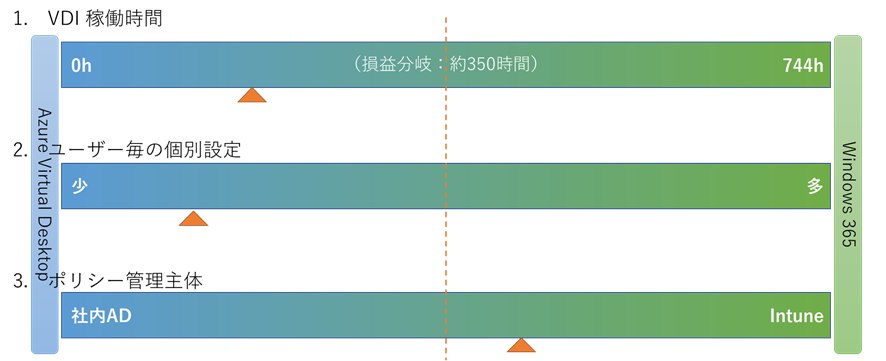
1.VDIの稼働時間
Azure Virtual Desktopは使用した時間に応じて課金されますが、Windows 365は月額で固定の料金です。このため、長時間使う場合にはWindows 365の方が割安になります。損益分岐点として、利用時間が1カ月に350時間を超えるとWindows 365の方が安価だと考えられます。
2.ユーザー毎の個別設定
CPUやメモリの性能、アプリや設定などが同じ内容で使用できるユーザーが多い場合は、Azure Virtual Desktopで1つの仮想マシンを作り、複数のユーザーで使用する方法が便利です。一方、用途に合わせて設定を使い分けたい場合にはWindows 365にメリットがあります。
3.ポリシーの管理主体
Windows 365はMicrosoft IntuneというMDMツールを使うことが前提となっています。iPhoneをIntuneで管理している場合はWindows 365が便利でしょう。一方、Active Directoryで管理している場合には、Azure Virtual Desktopが便利です。
Azure Virtual Desktop導入事例
事例1:製造業での導入事例
工場で使うパソコンの代わりにAVDをPoCとして導入した事例を紹介します。
1台の仮想マシンで5ユーザーのAVD環境を導入しました。工場は地方にありますが、情報システム部門の担当者は都市部で働いているため、工場にあるパソコンがどのような状態にあるのか把握するのが難しい状況でした。何らかのトラブルが発生した場合にも、リモートで対応するのは難しく、工場に出向いて対応するための出張費用がかかっていました。
AVDを導入したことで、工場で利用するWindowsの状況を都市部のオフィスからも確認できるようになり、問題が発生した場合にもスムーズに対応できるようになりました。
事例2:小売店での導入事例
ある小売店のお客様の場合、従業員に貸与しているパソコンだけで、ある程度までは仕事ができる環境でした。しかし、個人情報を扱う業務は社内のサーバーに接続する必要があり、レガシーシステムを使用する業務も同様でした。業務の8割程度は手元のパソコンでできますが、残りの2割がどうしてもできない状態でした。
このお客様は、約1500ユーザーのAVDを導入することで、これらの課題を解決しました。 導入後に、Windows 365の提供が開始されましたが、AVDの導入が最適だと考えています。このお客様は、1人あたりのVDI稼働時間が月に100時間くらいですので、コストパフォーマンスの点でAVDの方が適しています。
事例3:協力会社の作業環境としての導入事例
情報システムの運用を協力会社に発注していた企業の事例です。セキュリティ対策として協力会社に自社のパソコンを提供していたため、パソコンを紛失していないか、ポリシーが適用されているかなど、パソコンの管理に手間がかかっていました。
AVDを導入してデスクトップ環境を一元管理できるようになり、協力会社に自社のパソコンを提供する必要もなくなりました。パソコンのレンタル費用や運用費用などを削減でき、紛失、盗難等などのインシデントが発生するリスクがなくなりました。業務データが協力会社の端末に残らないため、セキリュティリスクも軽減され、安心して協力会社へ発注できるようになりました。
Azure Virtual Desktopの費用
Azure Virtual Desktopの費用を試算してみます。
算出条件
●AVDのユーザー数は500名
●1日9時間、月間 20日(平日のみ)使用し、常時200名前後がアクセスする
●Microsoft 365 E3は契約済み(BYOL)
※社内ネットワークとの接続は条件により異なるため含まない
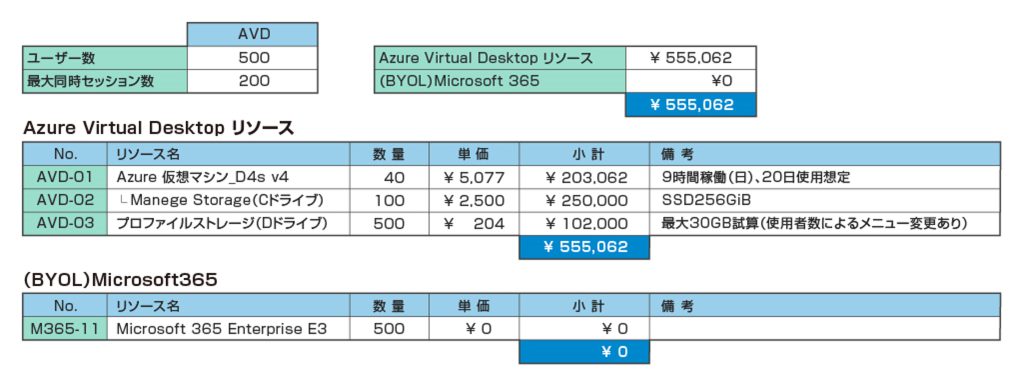
まとめ
多くの企業では、仕事の内容に応じた高性能のパソコンを準備するなどの対応が行われていました。現在では、パソコンの性能を重視するよりも、業務で扱う情報の内容などに注目し、セキュリティの要件に合わせて、パソコンとVDIを使い分ける状況に変わってきています。
さらにリモートワークが一般的になったことで、手元の端末で処理する部分と、VDIなどクラウド上で処理する部分を、情報や業務に合わせて効率的に使い分ける時代になっているのです。
富士ソフトでは、ハードウェアの選定からレンタル、設定、運用保守などPCのライフサイクル全般をサポートする「デスクトップフルサービス」を提供しています。AVDの導入も含めてワンストップで管理できるサービスですので、ぜひお問い合わせください。
関連サービスのご紹介
富士ソフトのMicrosoftソリューションはこちら
富士ソフトのデスクトップフルサービスはこちら
デスクトップフルサービス
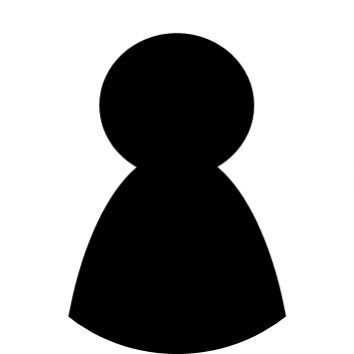 和田 大亮(Hiroaki Wada)
和田 大亮(Hiroaki Wada)
MS事業部
クラウドソリューショングループ
リーダー / マスター








